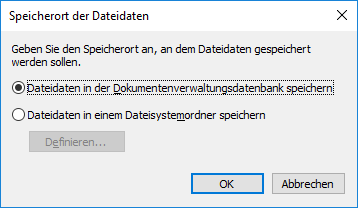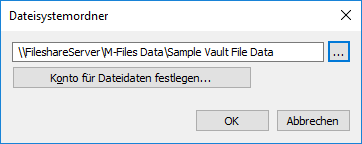Speicherort der Dateidaten der Dokumentenverwaltung für Microsoft SQL Server ändern
Falls Sie Microsoft SQL Server einsetzen und die Dateidaten Ihrer Dokumentenverwaltung entweder in der Datenbank, der Dokumentenverwaltung oder im Dateisystem gespeichert werden, können Sie den Speicherort der Dateidaten der Dokumentenverwaltung ändern.
Die Dokumentenverwaltung bleibt online und beinahe während der gesamten Zeitdauer, während der Speicherort geändert wird, vollständig nutzbar. Erst wenn der neue Speicherort der Daten in Betrieb genommen wird, schaltet die Dokumentenverwaltung während der Durchführung dieses Vorgangs in den Offline-Modus. Falls Sie den Vorgang zur Änderung des Speicherorts der Daten abbrechen, können Sie diesen immer zusammenfassen, indem Sie den gleichen Speicherort auswählen, den Sie zuvor für die Dateidaten ausgewählt haben.
Um den Speicherort der Dateidaten der Dokumentenverwaltung zu ändern, die folgenden Schritte durchführen:
- M-Files Admin Öffnen.
- In der hierarchischen Ansicht auf der linken Seite, eine Verbindung zum M-Files Server erweitern.
- Dokumentenverwaltungen erweitern.
- Mit der rechten Maustaste auf eine Dokumentenverwaltung klicken.
- Auf Eigenschaften klicken.
- Nun die Registerkarte Erweitert öffnen.
- Unter der Microsoft SQL Server verwenden Option auf die Definieren... Schaltfläche klicken.
- Auf die Speicherort der Dateidaten... Schaltfläche klicken.
-
Entweder:
- Falls Sie den Speicherort der Dateidaten der Dokumentenverwaltung von der Datenbank der Dokumentenverwaltung auf das Dateisystem oder von einem Ordner im Dateisystem in einen anderen verlagern wollen, müssen Sie die Option Dateidaten in der Dokumentenverwaltungsdatenbank speichern auswählen und anschließend auf Definieren... klicken.oder
- Falls Sie den Speicherort der Dateidaten der Dokumentenverwaltung vom Dateisystem in die Datenbank der Dokumentenverwaltung verlagern wollen, die Option Dateidaten in der Dokumentenverwaltungsdatenbank speichern auswählen und anschließend auf OK klicken.
- Falls Sie den Speicherort der Dateidaten der Dokumentenverwaltung von der Datenbank der Dokumentenverwaltung auf das Dateisystem oder von einem Ordner im Dateisystem in einen anderen verlagern wollen, müssen Sie die Option Dateidaten in der Dokumentenverwaltungsdatenbank speichern auswählen und anschließend auf Definieren... klicken.
-
Falls Sie die Option Dateidaten in einem Dateisystemordner speichern ausgewählt haben, folgende Schritte vervollständigen.
- Auf OK klicken, um das Speicherort der Dateidaten Dialogfeld zu schließen und dann auf OK klicken, um das Eigenschaften der Dokumentenverwaltung Dialogfeld zu schließen.
-
Falls Sie den Speicherort der Dateidaten der Datenbank der Dokumentenverwaltung auf das Dateisystem oder das Dateisystem in die Datenbank der Dokumentenverwaltung ändern, müssen Sie die Änderung des Speicherorts bestätigen. Auf Ja klicken.
Ergebnis:Die Dateidaten der Dokumentenverwaltung werden anschließend in den neuen Speicherort kopiert.